Cómo comprimir archivos H264
Archivos H.264 son codec de vídeo archivos estándar que son ampliamente conocidos por su superioridad en términos de eficiencia de compresión. Muchos estos videos son creados utilizando videocámaras y ventiló en canal de HDTV o contenidos en discos Blu-ray que admiten el formato de avanzada garantizando alta calidad en comparación con tasas de bits muy baja. Lamentablemente, hay momentos cuando necesitamos subir archivos de vídeo a la web o guardarlos pero hay demasiado grande.
Cómo se comprime un archivo de vídeo o la forma que toma después de la compresión hace una gran diferencia en términos de calidad final y la duración que toma para completar la compresión. Hay muchas herramientas de compresión de vídeo que pueden ser utilizados para comprimir archivos H.264. Una tal herramienta es el Wondershare Video Converter.
Wondershare Video Converter Ultimate permite a los usuarios a convertir no sólo convertir videos, sino también copiar DVD ' s, realizar edición simple, crear vídeos y compartirlos en línea. Además, la herramienta permite a los usuarios crear vídeos comprimidos en formatos que son compatibles con múltiples dispositivos. Es una herramienta fácil de usar con una interfaz de usuario amigable.Por lo general, cuando el software se inicia, busca actualizaciones antes de cargar finalmente el tablero de instrumentos. El tablero de instrumentos, como se muestra en la captura de pantalla de arriba revela varias características que la herramienta puede lograr. En la barra superior hay opciones para convertir, grabar y descargar videos. En la barra de abajo son las opciones para agregar archivos, cargar DVD y formato de salida. Estas son las claves de la funcionalidad que son importantes para lograr el proceso de conversión. A continuación re importantes pasos a seguir en compresión H264 archivos usando Wondershare Video Converter.
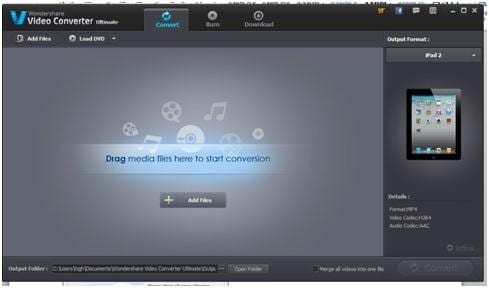
Paso 1: Agregar archivos
Suponiendo que el software ya está abierto y la interfaz por defecto que se muestra en la imagen superior es abierta, el primer paso es agregar los archivos H.264 para comprimir. Hay dos maneras a través del cual se pueden agregar los archivos.
En la primera opción, un usuario puede haga clic en botón de "Agregar archivos" del software. Se abrirá un cuadro de diálogo que se utilizará para localizar los vídeos H.264 de origen como se muestra a continuación.
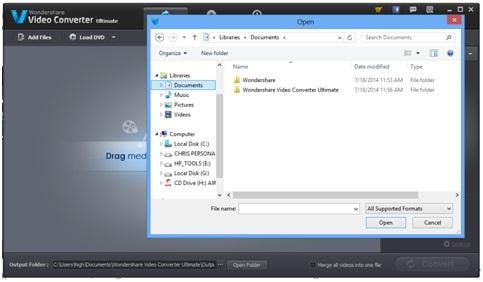
Alternativamente, los usuarios pueden simplemente arrastre y suelte sus archivos H.264 directamente a la ventana principal de la aplicación. Simplemente arrastrando y soltando los archivos, los usuarios pueden importar varios archivos simplemente seleccionando los archivos, mantenga pulsada la tecla control y arrastrar a la interfaz de usuario de la aplicación. Después de que los archivos han exhibido como un thumbnail(s) en la bandeja de artículo, usuario puede organizar como se desee. Cabe señalar que la aplicación permite conversión de archivos de vídeo en múltiples formatos y en el proceso de comprimirlos.
Paso 2: Elegir el formato de salida deseado y el dispositivo
El formato de salida determina el nuevo tamaño del archivo. Hay varios formatos que los usuarios pueden seleccionar tal como se muestra a continuación.
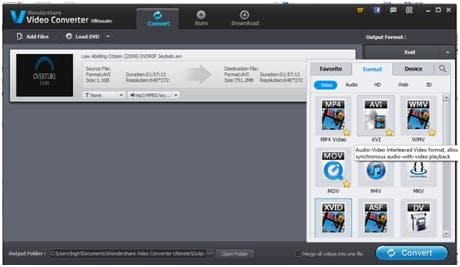
Que no sea el formato, los usuarios también pueden seleccionar el dispositivo para que sirven los archivos comprimidos. Se enumeran los dispositivos compatibles con todas las marcas principales tomadas en consideración. También se incluyen los dispositivos de juego y dependiendo el dispositivo que elija, el software le recomiendo correspondiente un formato apropiado para la conversión y compresión para que coincida con los parámetros de dispositivo y compatibilidad.
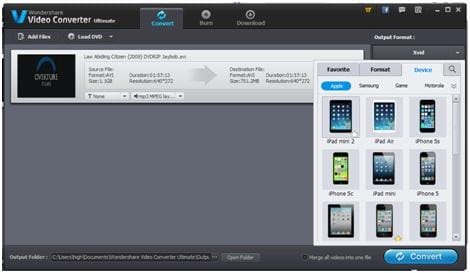
Paso 3: Elegir la configuración
Una vez que se ha establecido el dispositivo de formato o destino, los usuarios pueden seleccionar entonces la posición correcta para la película. Configuración de un impacto directo en el producto final después de compresión. Hay múltiples opciones de formato que un usuario puede optar por. Manualmente, los usuarios pueden personalizar varios parámetros incluyendo la tasa de bits, velocidad de fotogramas y resolución, entre otros. Los usuarios deben tener en cuenta que muy bajo parámetros, potencialmente conducir a tamaños de archivo más pequeños y la baja calidad de video. Configuración puede fácilmente acceder usando el botón de configuración incluido en el software.
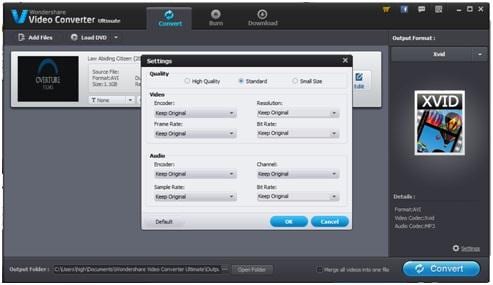
Paso 4: Elegir la ubicación del archivo
Por ahora está probablemente listo para iniciar la compresión. Sin embargo, toma un momento y piense, donde quieres el archivo de salida que se encuentra. Los usuarios pueden seleccionar fácilmente la carpeta de salida deseada de la barra inferior.
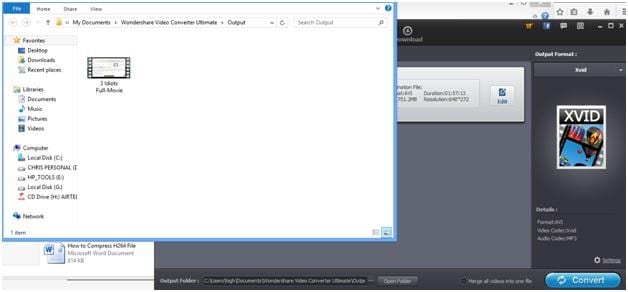
Paso 5: Conversión Inicio
Una vez realizado todos los pasos anteriores, entonces usted está listo para ir. Puede ahora, haga clic en el botón convertir y espera pacientemente que su película se convierte y en el proceso de comprimir a un tamaño más pequeño. Cabe señalar que el software es muy eficiente en la compresión de videos y uno puede controlar fácilmente la duración restante durante el proceso. Para ver el archivo comprimido, uno fácilmente puede haga clic en la opción archivo y seleccione el archivo convertido.
